
SQL забони маъмули барномасозӣест, ки ҳангоми кор бо пойгоҳи додаҳо истифода мешавад (пойгоҳи додаҳо). Гарчанде ки барои амалиётҳо бо пойгоҳи додаҳо дар бастаи дафтари Microsoft мавҷуд аст - дастрасӣ, аммо барномаи Excel инчунин метавонад бо пойгоҳи додаҳо кор кунад, дархостҳои SQL. Биё бифаҳмем, ки чӣ тавр бо тарзҳои гуногун шумо метавонед дархости ба ин монандро ташкил диҳед.

Дарси: "Ҷадвалҳои SMART" дар Excel
Усули 2: Истифодаи воситаҳои изофии Excel
Инчунин роҳи эҷод кардани дархости SQL ба манбаи интихобшудаи маълумот бо истифодаи асбоби дарунсохти интихобшуда вуҷуд дорад.
- Барномаи Excel-ро идора кунед. Баъд аз ин, мо ба ҷадвали "Маълумоти" маълумот "мегузаронем.
- Дар панели "Маълумоти дастраси беруна", ки дар лента ҷойгир аст, "Аз дигар манбаъҳо" клик кунед. Рӯйхати имконоти минбаъдаи амалиёт кушода мешавад. Ашёро "аз Устоди пайвасти пайвастшуда" интихоб кунед.
- Устоди пайвасти додаҳо оғоз меёбад. Дар рӯйхати намудҳои манбаъҳои маълумот "ODBC DSN" -ро интихоб кунед. Баъд аз ин тугмаи "NEATE" -ро клик кунед.
- Равзанаи устоди додаҳо кушода мешавад, ки шумо мехоҳед Навъи манбаъро интихоб кунед. Номи пойгоҳи "MS-ро интихоб кунед". Пас тугмаи "NEXT" -ро клик кунед.
- Рунавози навигатсионӣ кушода мешавад, ки шумо бояд ба феҳристи пойгоҳи додаҳо дар формати MDB ё CANDDB гузаред ва файли пойгоҳи дилхоҳро интихоб кунед. Паймоиш дар байни диски мантиқӣ дар "дискҳои махсус" анҷом дода мешавад. Гузариш ба минтақаи марказии равзана ба номи "каталогҳо" вуҷуд дорад. Дар панели чапи равзана файлҳои дар директорияи ҷорӣ, агар тамдиди MDB ё ACCDB дошта бошанд, намоиш дода мешавад. Маҳз дар ин самт, ки шумо бояд номи файлро интихоб кунед, пас тугмаи "OK" -ро клик кунед.
- Пас аз ин, тирезаи интихоби миз дар пойгоҳи додаҳои муайяншуда оғоз меёбад. Дар минтақаи марказӣ номи ҷадвали дилхоҳро интихоб кунед (агар якчанд нафар бошад), ва пас тугмаи "NEXT" -ро клик кунед.
- Баъд аз ин, равзанаи пайвасти додаҳо кушода мешавад. Ин дорои маълумоти асосӣ дар бораи робитае, ки мо насб мекунем. Дар ин равзана, тугмаи "Entreet" -ро пахш кунед.
- Варақаи Excel равзанаи воридоти маълумотро оғоз мекунад. Онро метавон дар кадом шакле, ки мехоҳед пешниҳод кунед, пешниҳод кунед:
- Ҷадвал;
- Гузориши ҷадвали муттаҳидшуда;
- Диаграммаи ҷамъбастӣ.
Имконоти дилхоҳро интихоб кунед. Кам, шумо бояд қайд кунед, ки маълумотро дар куҷо ҷойгир кардан лозим аст: дар варақаи нав ё варақи ҷорӣ. Дар ҳолати охирин имконияти интихоби кооринатсияи манзил низ пешбинӣ шудааст. Бо нобаёнӣ, маълумот дар варақаи ҷорӣ ҷойгир карда мешавад. Кунҷи болоии болоии объекти воридотӣ дар чашмаки A1 ҷойгир карда шудааст.
Пас аз ҳама танзимоти воридотӣ нишон дода шудааст, тугмаи "OK" -ро клик кунед.
- Чӣ тавре ки мебинем, ҷадвал аз пойгоҳи додаҳо ба варақ ҳаракат мекунад. Баъд мо ба ҷадвали "Маълумоти" маълумот "мегузарем ва тугмаи" пайвастшавӣ "-ро клик мекунем, ки дар бастаи асбобҳо бо ҳамон ном гузошта мешавад.
- Баъд аз ин, равзанаи пайвастшавӣ оғоз меёбад. Дар он мо номи махзани маълумотро, ки қаблан ба мо пайваст карда шуда буд, мебинем. Агар пойгоҳи додаҳои пайвастшуда каме бошад, пас дилхоҳро интихоб кунед ва онро қайд кунед. Баъд аз ин, тугмаи "Хусусиятҳо ..." -ро дар тарафи рости тиреза клик кунед.
- Равзанаи хосиятҳои пайвастшавӣ оғоз меёбад. Мо ба ҷадвали "мафҳум" ҳаракат мекунем. Дар майдони "Матни матн", ки дар поёни тирезаи ҷорӣ ҷойгир аст, фармони SQL-ро мувофиқи синтаксиси ин забон нависед, ки мо дар баррасии усуле, ки мо методем, тугмаи "OK" -ро пахш карда метавонем.
- Баъд аз ин, ба таври худкор ба пайвастшавӣ ба китоб бармегардад. Он танҳо барои пахш кардани тугмаи "Навсозӣ" дар он. Шикоят ба пойгоҳи додаҳо бо дархост рух медиҳад, ки пас аз он пойгоҳи коркарди он натиҷаҳои коркарди онро ба варақаи Excel бармегардонад, дар ҷадвал қаблан аз ҷониби мо интиқол дода шудааст.
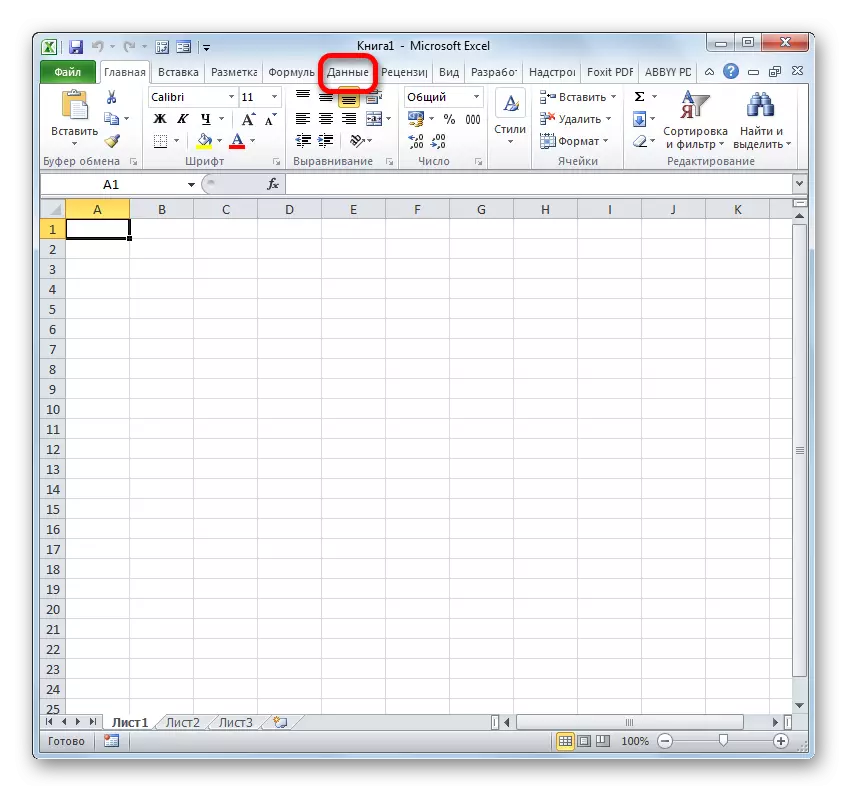
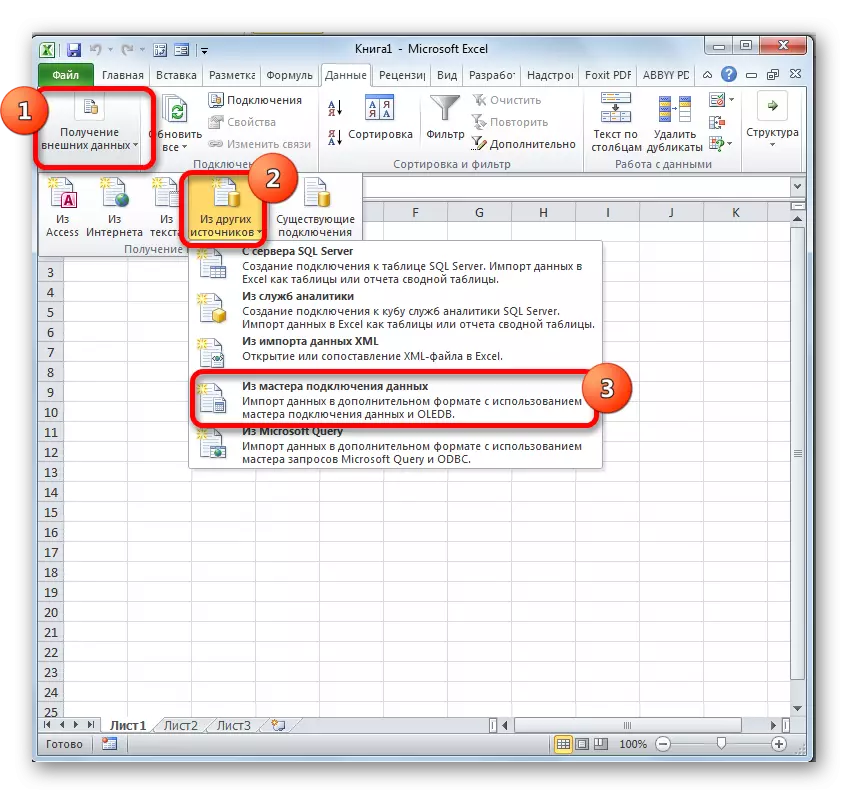

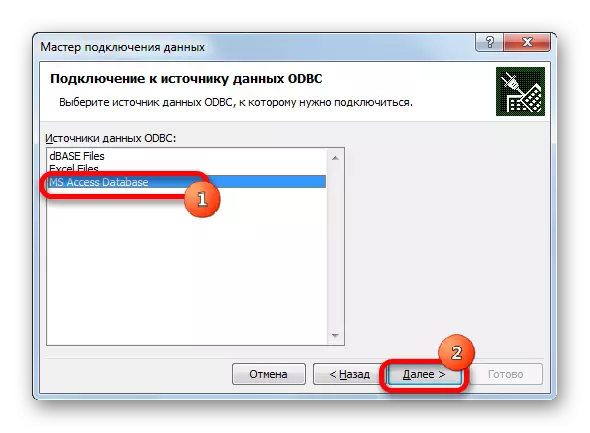
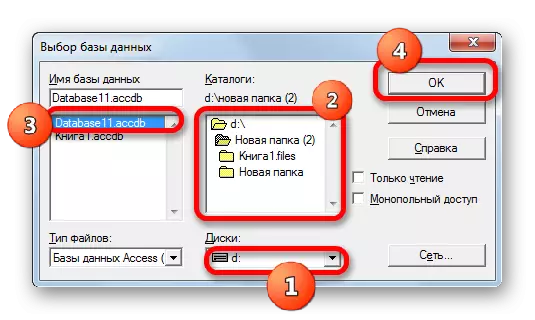
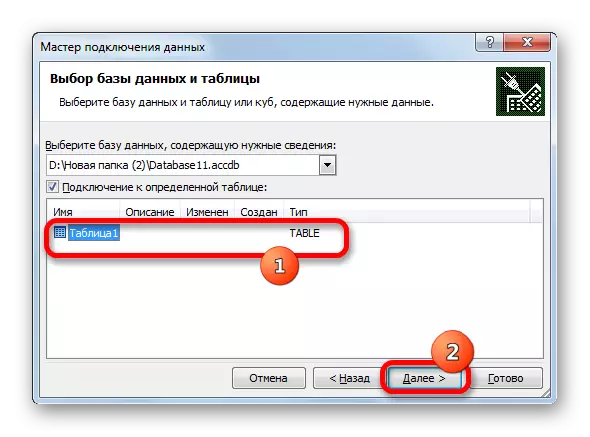

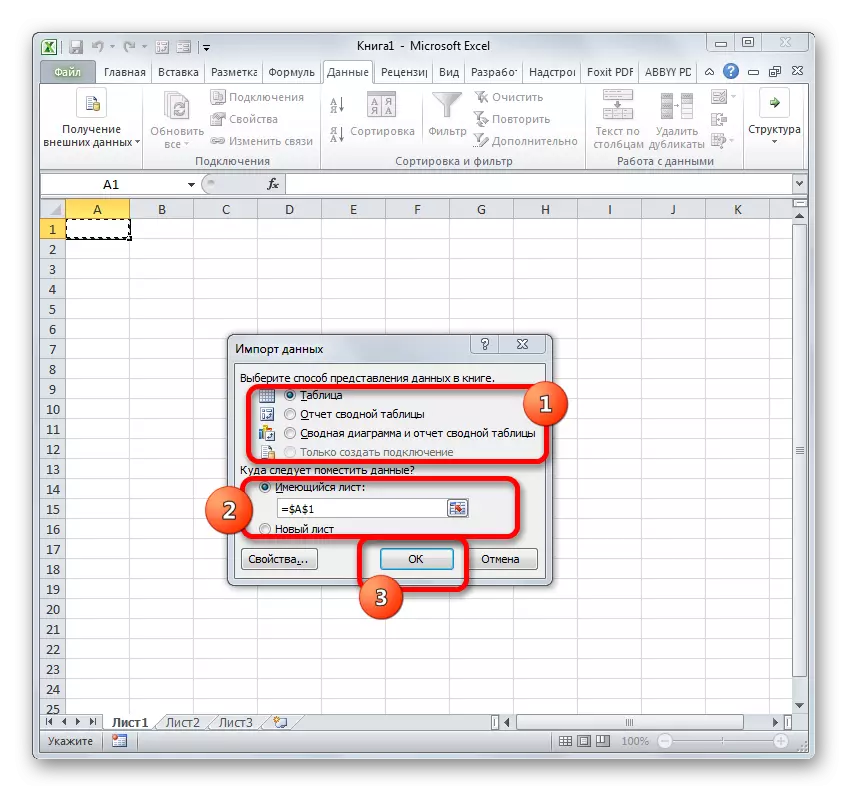
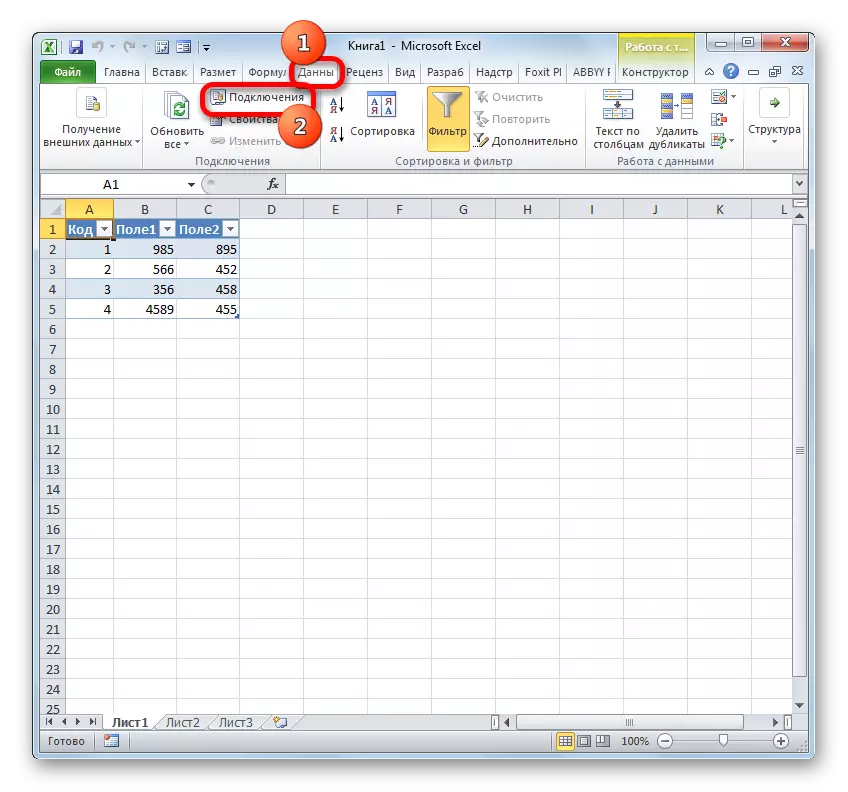


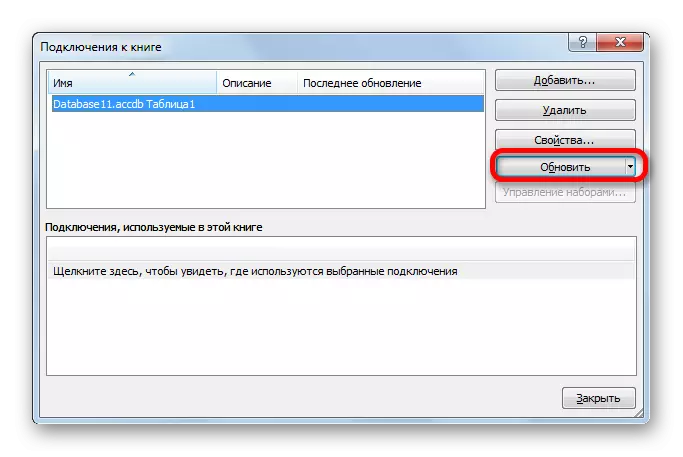
Усули 3: Пайвастшавӣ ба SQL Server SQL Server
Илова бар ин, тавассути воситаҳои Excel пайвастшавӣ бо сервери SQL пайваст ва дархостҳоро ба он фиристед. Бинои дархост аз версияи қаблӣ фарқ надорад, аммо пеш аз ҳама, шумо бояд худи пайвастшавиро насб кунед. Биёед бубинем, ки чӣ тавр ин корро кунад.
- Барномаи Excel-ро иҷро кунед ва ба ҷадвали маълумот равед. Баъд аз ин, тугмаи "Аз дигар манбаъҳо" -ро клик кунед, ки дар лента дар панели "Маълумоти берунӣ" -и берунӣ "ҷойгир карда шудааст. Ин дафъа, аз рӯйхати рӯйхат, интихоботро "аз сервери SQL Server" интихоб кунед ".
- Равзанаи пайвастшавиро ба сервери пойгоҳи додаҳо мекушояд. Дар майдони NOP Server Service номи он сервереро, ки ба он пайвастшавиро иҷро мекунед, нишон диҳед. Дар гурӯҳи "ҳисоб", шумо бояд аниқ қарор диҳед, ки чӣ тавр пайваст шавед: бо истифода аз тасдиқи Windows ё ворид кардани номи корбар ва парол. Ман гузаришро мувофиқи қарори қабулшуда намоиш медиҳам. Агар шумо опсияи дуввум интихоб карда бошед, пас инҳо бояд майдонҳои мувофиқ барои ворид кардани номи корбар ва паролро ворид кунанд. Баъд аз ҳама танзимотҳо, тугмаи "NEATE" -ро клик кунед. Пас аз иҷрои ин амал, пайвастшавӣ ба сервери нишондодашуда. Амалҳои иловагӣ дар ташкили дархости пойгоҳи додаҳо ба онҳост, ки мо дар усули қаблӣ тасвир кардаем.


Тавре ки шумо мебинед, дар Expele SQL, дархост метавонад ҳамчун воситаҳои дар барномавӣ ва бо илова кардани иловаҳои сеюм таъсис дода шавад. Ҳар як корбар метавонад опсияеро интихоб кунад, ки барои он қулайтар аст ва барои ҳалли вазифаи мушаххас муқарраршуда мувофиқтар аст. Гарчанде, ки имкониятҳои XLTools илова мекунанд, дар маҷмӯъ, нисбат ба воситаҳои Excle The Excle Axcled каме пешрафта доранд. Норасоии асосии XLTools он аст, ки давраи истифодаи озоди иловаҳо танҳо ду ҳафтаи тақвимӣ маҳдуд аст.
